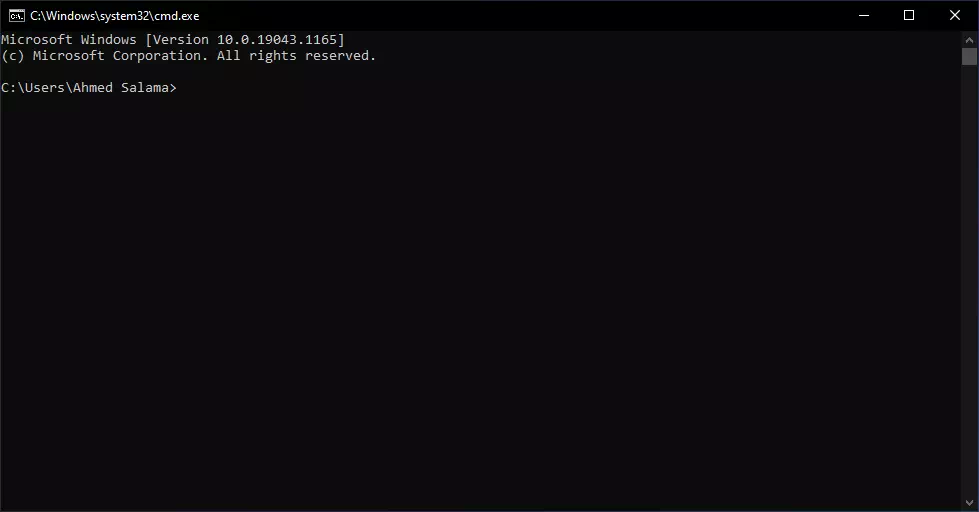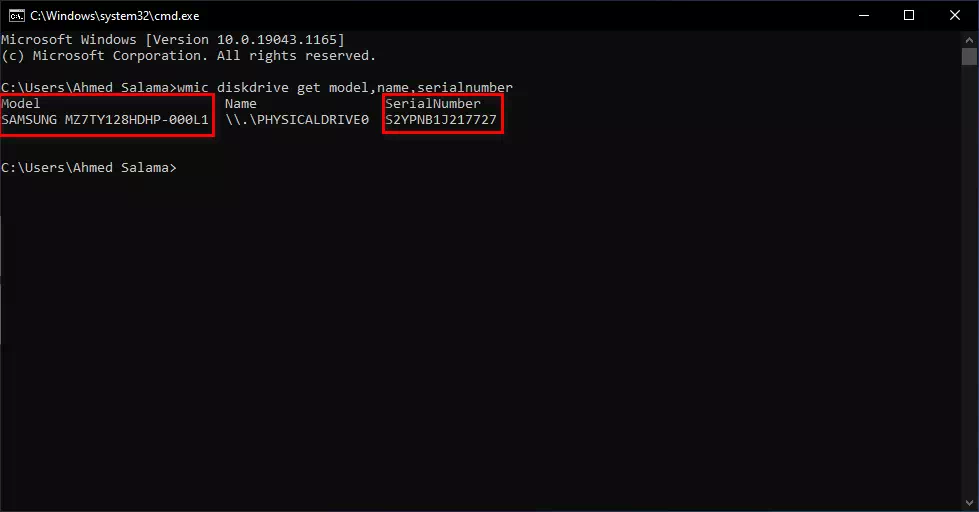اذا كنت تبحث عن موديل الهادر ديسك (القرص الصلب) والرقم التسلسلي أو باللغة الانجليزية: Model و Serial Number للهارد فاليك طريقة معرفة ذلك بدون برامج عن طريق نظام التشغيل ويندوز.
يمكنك جمع العديد من المعلومات عن الهارد ديسك سواء كان من نوع (HDD – SSD) دون اللجوء اللي القيام بنزع اجزاء خاصة بالجهاز واخراج الهارد ديسك وقراءة تفاصيل ومعلومات تكون مدونه عليه وذلك في الأغلب يكون عن طريق برامج خارجية ولكن ما سوف نقوم به هو أننا سوف نتعرف على الرقم التسلسلي والموديل الخاص به عن طريق الويندوز ولكن بدون الحاجة الي تثبيت اي برامج.
فقد تكون هناك أسباب عديدة لمعرفة تفاصيل ومعلومات عن الهارد ديسك (القرص الصلب) الخاص بك ، فمثلاً أنك قد ترغب في ارساله الي الصيانة بسبب عطل مفاجئ ، أو حتى تريد استبداله ، وأياً كان السبب لذلك فمن خلال هذا المقال سوف نتعرف على موديل الهارد والرقم المسلسل أو السيريال نمبر الخاص بالهارد ديسك .
خطوات معرفة موديل لهارد والرقم التسلسلي على نظام التشغيل ويندوز 10
سوف نقوم بمعرفة ذلك باستخدام الامر Run وفتح الشاشة السوداء CMD على نظام التشغيل ويندوز واليك الخطوات الخاصة بذلك.
- قم بالضغط على زر (ويندوز+ R).
قائمة ران (run) في نظام ويندوز - سوف يظهر لك مربع منبثق ، اكتب (cmd) واضغط على OK أو اضغط على زر Enter.
- في الشاشة السوداء (Command Prompt) سوف يظهر لك (مربع الأوامر) ، قم بنسخ (Copy) الأمر التالي (wmic diskdrive get model,name,serialnumber).
- ثم قم بعمل لصق (Paste) في شاشة الأوامر (Command Prompt) ، ثم اضغط على زر Enter.
- سوف يتم عرض قائمة عن جميع قطع الهارد ديسك (القرص الصلب) المثبته على جهازك ، اذا كان لديك أكثر من جزء وبالطبع يعرض بعض من المعلومات الخاصة بالهارد ديسك (القرص الصلب).
- ما نحن بحاجة اليه هو معرفة الرقم المسلسل للهارد وتجده أمام (Serial Number) كما تجد ايضاً موديل الهارد ديسك أمام : (Model) كما هو موضح بالصورة التالية.
وهذه بكل بساطة الخطوات الخاصة لمعرفة نوع وموديل الهارد ديسك ومعرفة الرقم التسلسلي الخاص بالهارد.
قد يهمك أيضًا التعرف على:
- أسهل طريقة لمعرفة نوع وموديل اللابتوب بدون برامج
- الفرق بين الهارد ديسك HDD و SSD
- تحميل برنامج MiniTool Partition Wizard (احدث اصدار)
نأمل أن تجد هذا المقال مفيد لك في معرفة كيفية معرفة موديل الهارد ديسك والرقم المسلسل عن طريق الويندوز. شاركنا رأيك وتجربتك في التعليقات.